
डॉकरः डेबियन 10 वर नवीनतम अद्ययावत आवृत्ती कशी स्थापित करावी?
La ऑपरेटिंग सिस्टम आणि orप्लिकेशन्स किंवा सिस्टमचे व्हर्च्युअलायझेशन मुळात त्यात भाग घेण्यास सक्षम असणे हार्डवेअर, यापैकी बरेच घटक पूर्णपणे स्वतंत्रपणे कार्य करतात.
व्हर्च्युअलायझिंगचा विचार येतो तेव्हा ऑपरेटिंग सिस्टम फसवणे विनामूल्य, विनामूल्य आणि / किंवा मुक्त तंत्रज्ञान, तंत्रज्ञान किंवा अनुप्रयोग, जसे की प्रोमोक्स, झेन, व्हर्च्युअलबॉक्स, क्यूईएमयू किंवा केव्हीएम. पण जेव्हा ते येते अनुप्रयोग किंवा प्रणाल्या, सामान्यत: सहारा घेतला जातो कुबर्नेट्स किंवा डॉकर.

हे शेवटचे 2 आहेत कंटेनर-आधारित व्हर्च्युअलायझेशन तंत्रज्ञान. च्या बाबतीत गोदी कामगार, मध्ये प्रसिद्ध झाले वर्ष 2013, एक भाग म्हणून मुक्त स्रोत विकास म्हणतात डॉकर इंजिन. त्या काळाच्या अस्तित्वातील प्रगतींचा, अर्थात त्यापूर्वीच्या कंटेनरविषयीच्या संकल्पना आणि ज्ञान याचा फायदा घेतला ऑपरेटिंग सिस्टम विनामूल्य आणि / किंवा मुक्त (युनिक्स / लिनक्स)जसे की cgroups आणि नेमस्पेसेसतंत्रज्ञानाच्या या वाढत्या क्षेत्रात जाण्यासाठी.
मागील प्रसंगी आम्ही बोललो आहोत गोदी कामगारम्हणूनच ते काय आहे किंवा तिची वैशिष्ट्ये, सुविधा किंवा इतर तपशील किंवा घटक कोणत्या आहेत याचा आम्ही शोध घेणार नाही. तर, आम्ही खरोखरच स्थापित करण्यावर लक्ष केंद्रित करू सद्य आवृत्ती (19.03.8) याबद्दल डेबियन 10 (बस्टर) y जीएनयू / लिनक्स डिस्ट्रोस, समान किंवा यावर आधारित, जसे की एमएक्स लिनक्स एक्सएनयूएमएक्स.
तथापि, अधिक माहितीसाठी आपण आमच्या मागील प्रकाशनांवर प्रवेश करू शकता गोदी कामगार.


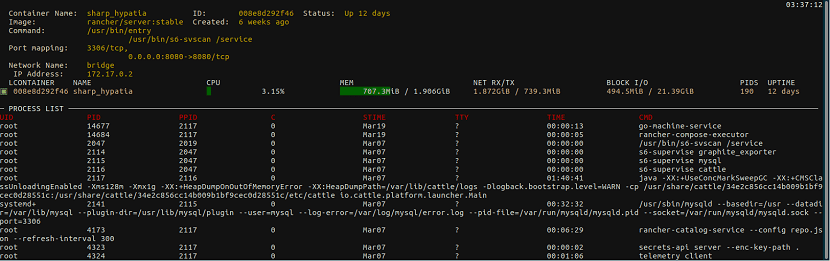


कंटेनर म्हणजे काय?
याची स्थापना प्रक्रिया सुरू करण्यापूर्वी कंटेनर-आधारित व्हर्च्युअलायझेशन तंत्रज्ञान, नंतर अ द्वारे कोणतेही अनुप्रयोग किंवा सिस्टम स्थापित करण्यात सक्षम होण्यासाठी "कंटेनर", कंटेनर म्हणजे काय हे कमी समजलेल्यांना हे स्पष्ट करणे महत्वाचे आहे.
उद्धृत एचपीई (हेवलेट पॅकार्ड एंटरप्राइझ) अधिकृत पृष्ठ तंत्रज्ञानाविषयी सांगितले तर ते आम्हाला पुढील गोष्टी सांगतात:
"अॅप्लिकेशन कंटेनर हे हलके, रन-टाइम वातावरण आहेत जे त्यांना चालविण्यास आवश्यक असलेल्या फायली, व्हेरिएबल्स आणि लायब्ररीसह अनुप्रयोग प्रदान करतात, ज्यामुळे त्यांची पोर्टेबिलिटी अधिकतम होते.".
"पारंपारिक व्हर्च्युअल मशीन्स (व्हीएमएस) संगणकीय पायाभूत सुविधांचे आभासीकरण करण्यास परवानगी देतात, तेव्हा कंटेनर सॉफ्टवेअर अनुप्रयोगांचे सक्षम करतात. आभासी मशीनसारखे नाही, कंटेनर त्यांचे स्वत: चे प्रदान करण्याऐवजी त्यांच्या होस्टची ऑपरेटिंग सिस्टम (ओएस) वापरतात".
डॉकर: डेबियन 10 (बस्टर) वर स्थापना प्रक्रिया
ए चरण 1
तयार करा ऑपरेटिंग सिस्टम स्थापनेसाठी.
sudo apt update && sudo apt-get install apt-transport-https ca-certificates curl gnupg-agent software-properties-common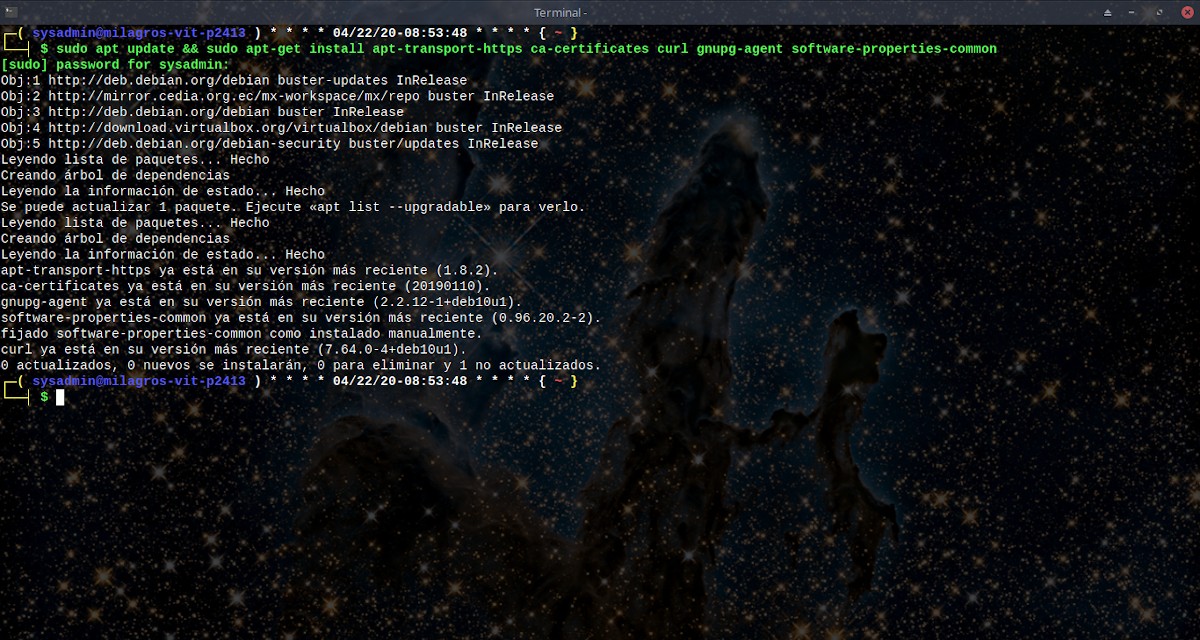
B. चरण 2
की डाऊनलोड करा अधिकृत भांडार, अधिकृत रिपॉझिटरी कॉन्फिगर करा आणि आमच्या आवृत्तीच्या सहाय्याने त्यामधून उपलब्ध फायली सत्यापित करा जीएनयू / लिनक्स डिस्ट्रो. आमच्या बाबतीत, डेबियन 10 (बस्टर) किंवा इतर जीएनयू / लिनक्स डिस्ट्रो, तत्सम किंवा त्यावर आधारित, जसे की एमएक्स लिनक्स एक्सएनयूएमएक्स.
curl -fsSL https://download.docker.com/linux/debian/gpg | sudo apt-key add -
sudo add-apt-repository "deb [arch=amd64] https://download.docker.com/linux/debian $(lsb_release -cs) stable"
sudo apt update && apt-cache policy docker-ce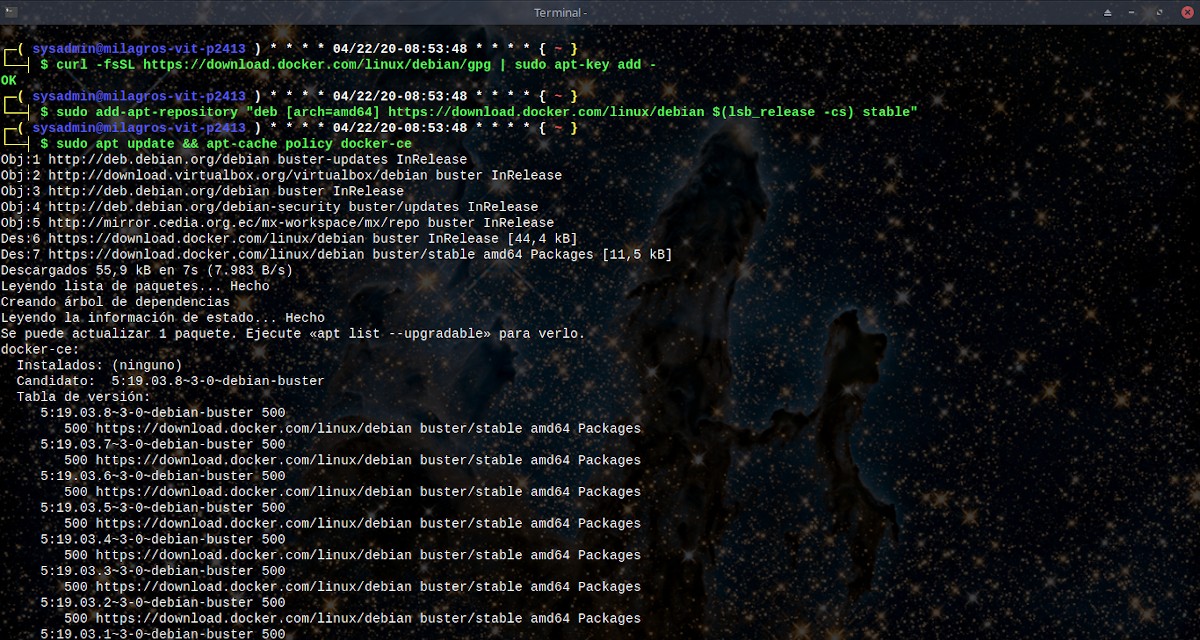
सी चरण 3
अनुप्रयोग स्थापित करा आणि शिफारस केलेल्या आवश्यक फायली.
sudo apt install docker-ce docker-ce-cli containerd.io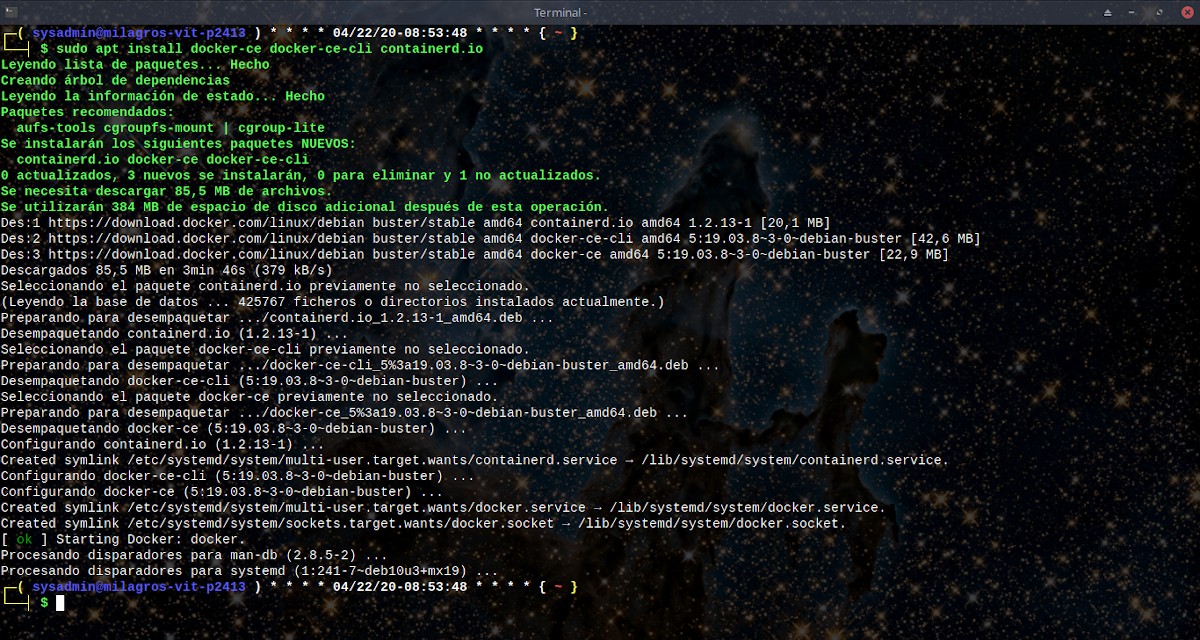
D. चरण 4
अनुप्रयोग स्थापना मान्य करा, म्हणतात चाचणी कंटेनरची स्थापना चालवित आहे हॅलो-वर्ल्ड.
sudo docker run hello-world
ई चरण 5
स्थापित अनुप्रयोगाची आवृत्ती तपासा.
docker -v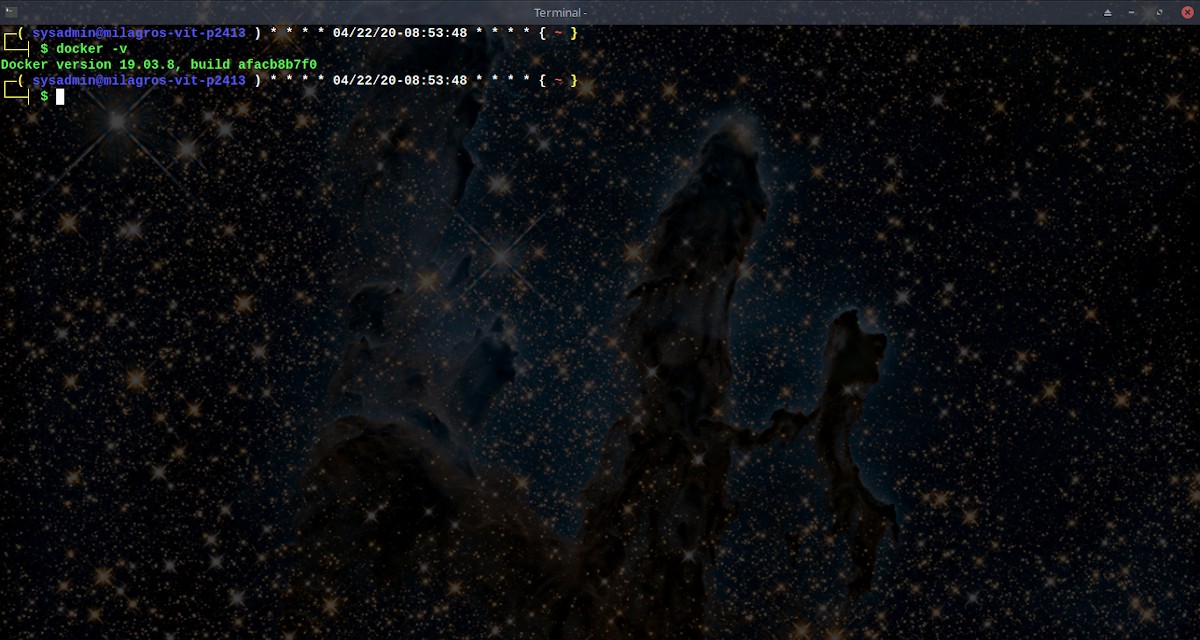
एफ चरण 6
हे चरण वैकल्पिक आहे, कारण आधीपासून स्थापित कंटेनर पुन्हा पुन्हा चालवण्यास सांगितले जाते तेव्हा पुन्हा स्थापित केलेले कंटेनर पुन्हा स्थापित आणि स्थापित केलेले नाहीत हे तपासणे आवश्यक आहे.
sudo docker run hello-world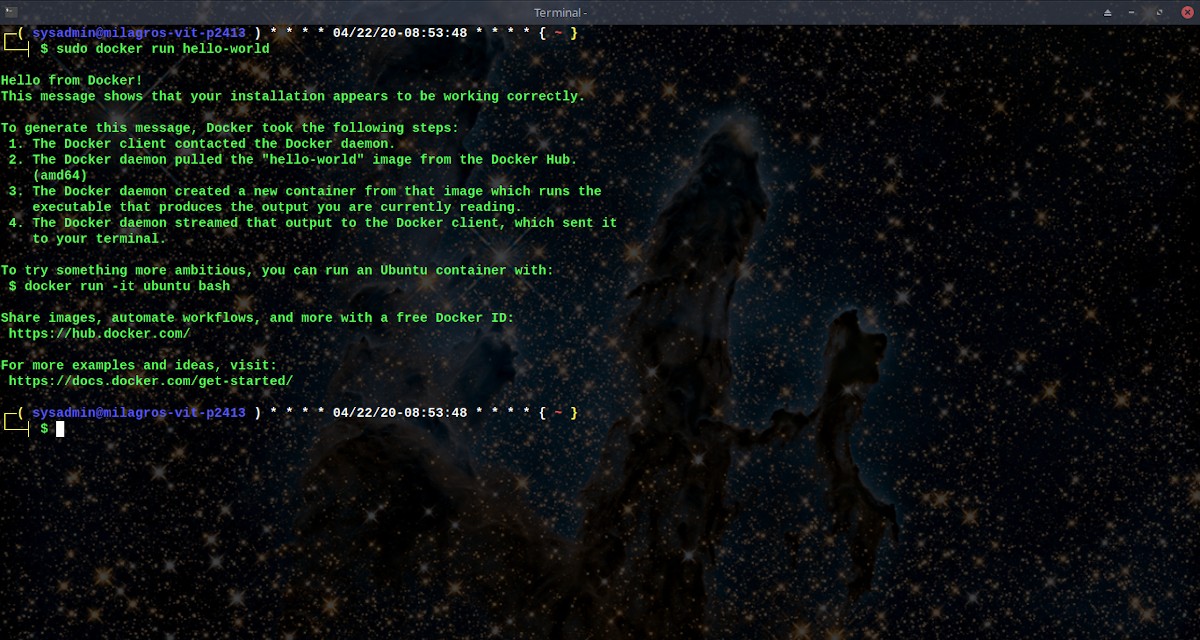
जी चरण 7
ही इतर पायरी वैकल्पिक देखील मानली जाऊ शकते, कारण मुळात ती परवानगी देणे "प्रशासक नसलेला वापरकर्ता" परवानग्यांशिवाय कंटेनर चालवू शकतो "प्रशासक". या प्रकरण अभ्यासासाठी, विद्यमान नावाच्या वापरकर्त्यास परवानगी दिली जाईल "सिसॅडमीन".
sudo adduser sysadmin docker
docker run hello-world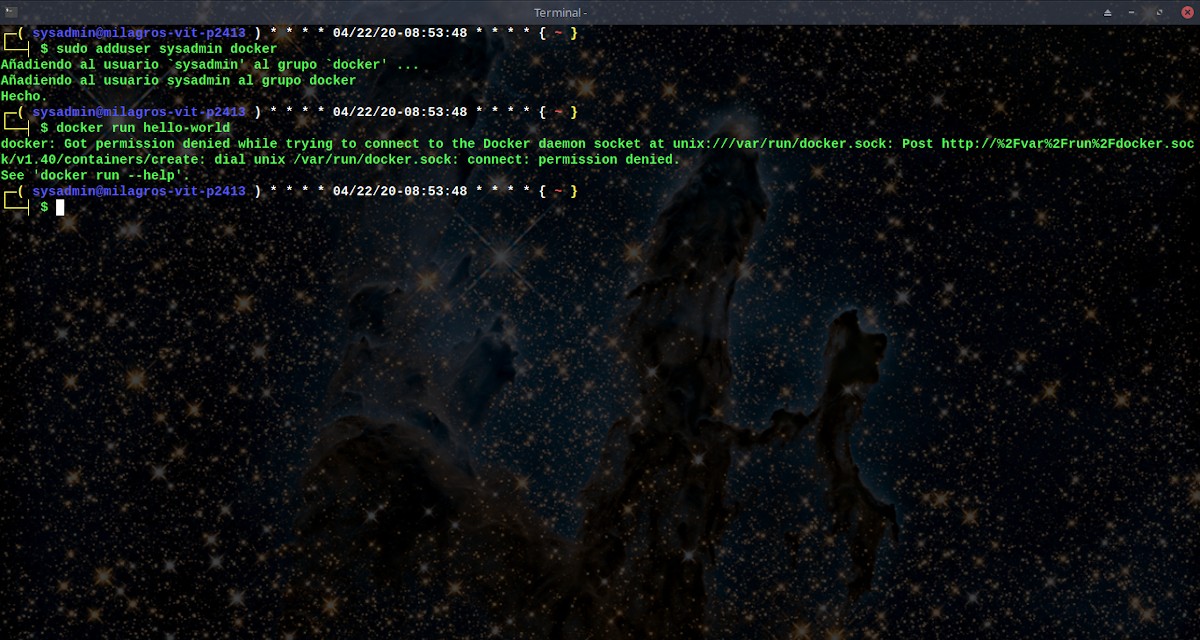
एच. चरण 8
शेवटी, पूर्णपणे वापरण्यास सुरवात करण्यापूर्वी आदर्श गोष्ट गोदी कामगार, सेवेची सुरूवात आणि चाचणी कंटेनरची अंमलबजावणी रीस्टार्ट करणे आणि प्रमाणित करणे आहे.
sudo /etc/init.d/docker status
docker run hello-world
नंतर, सांगितले तंत्रज्ञानाविषयी किंवा त्यासंबंधित दुसर्या प्रकाशनात, आम्ही त्यात आणखी मास्टर शिकणे सुरू ठेवण्यासाठी काही अन्य अनुप्रयोग किंवा सिस्टम स्थापित करण्याचा प्रयत्न करू. तथापि, अधिक स्वयं-शिकवलेल्या किंवा उत्सुकतेसाठी, एक उत्कृष्ट पुस्तिका आहे ज्यामध्ये संबंधित अधिक माहिती आहे डेबीएएन जीएनयू / लिनक्स 9/10 वर प्रतिष्ठापन च्या दस्तऐवजीकरण विभागात डॉकर अधिकृत साइट.
शेवटी, जर आपल्याला त्याबद्दल थोडेसे जाणून घ्यायचे असेल डॉकर, हे वास्तविक जीवनात कसे कार्य करते आणि वापरले जाते, आपण खालील 2 दुव्यांवर प्रवेश करू शकता: लाल टोपी y एडब्ल्यूएस .मेझॉन.

निष्कर्ष
आम्हाला ही आशा आहे "उपयुक्त छोटी पोस्ट" या उत्कृष्ट अॅप बद्दल आणि «Tecnología de Virtualización basada en Contenedores» कॉल करा «Docker», जे अॅबस्ट्रॅक्शनचा अतिरिक्त स्तर प्रदान करते आणि एकाधिकमध्ये अनुप्रयोग व्हर्च्युलायझेशनचे स्वयंचलितकरण प्रदान करते ऑपरेटिंग सिस्टम; खूप व्हा व्याज आणि उपयुक्तता, संपूर्ण साठी «Comunidad de Software Libre y Código Abierto» आणि अनुप्रयोगांच्या अद्भुत, अवाढव्य आणि वाढत्या परिसंस्थेच्या प्रसारास मोठा वाटा आहे «GNU/Linux».
आणि अधिक माहितीसाठी, कधीही कोणालाही भेट देण्यास संकोच करू नका ऑनलाइन लायब्ररी कसे ओपनलिब्रा y जेडीआयटी वाचणे पुस्तके (पीडीएफ) या विषयावर किंवा इतरांवर ज्ञान क्षेत्र. आत्तासाठी, जर आपल्याला हे आवडले असेल «publicación», ते सामायिक करणे थांबवू नका आपल्यासह इतरांसह आवडत्या वेबसाइट, चॅनेल, गट किंवा समुदाय सामाजिक नेटवर्कचे, शक्यतो विनामूल्य आणि म्हणून मुक्त मॅस्टोडन, किंवा सुरक्षित आणि खाजगी सारखे तार.
किंवा आमच्या मुख्य पृष्ठास येथे भेट द्या DesdeLinux किंवा अधिकृत चॅनेलमध्ये सामील व्हा च्या टेलीग्राम DesdeLinux यावर किंवा इतर मनोरंजक प्रकाशने वाचण्यासाठी आणि त्यांना मत देण्यासाठी «Software Libre», «Código Abierto», «GNU/Linux» आणि संबंधित इतर विषय «Informática y la Computación», आणि «Actualidad tecnológica».